 Tutoriel système
Tutoriel système
 Linux
Linux
 Comment utiliser Neofetch pour afficher les informations du système Linux de manière personnalisée
Comment utiliser Neofetch pour afficher les informations du système Linux de manière personnalisée
Comment utiliser Neofetch pour afficher les informations du système Linux de manière personnalisée
Il existe de nombreux outils et scripts open source qui peuvent être utilisés pour afficher et afficher les informations du système Linux, et Neofetch est l'un d'entre eux qui peut afficher et afficher des informations détaillées sur le système Linux de manière plus complète, si vous le souhaitez. pour afficher Linux Avec des informations telles que les spécifications matérielles, la version du noyau, la durée d'exécution et l'environnement de bureau utilisé, Neofetch vous conviendra parfaitement. La raison pour laquelle je le recommande est que sa production est très personnelle et intéressante.
Installer Neofetch
En suivant les étapes ci-dessous, nous pouvons installer Neofetch dans Debian/Ubuntu très facilement. Puisque Neofetch est une application multiplateforme disponible pour la plupart des systèmes d'exploitation, nous pouvons même l'installer sous Windows (Cygwin).
Sur la page d'accueil GitHub de Neofetch, les étapes d'installation pour Arch Linux, Gentoo, Fedora et Mac OS X sont également détaillées.
Exécutez la commande suivante dans le terminal pour ajouter des sources tierces
echo "deb http://dl.bintray.com/dawidd6/neofetch jessie main" | sudo tee -a /etc/apt/sources.list
Exécutez la commande suivante pour ajouter la clé publique (curl doit être installé)
curl -L "https://bintray.com/user/downloadSubjectPublicKey?username=bintray" -o Release-neofetch.key sudo apt-key add Release-neofetch.key rm Release-neofetch.key
Installez Neofetch sur le système actuel
sudo apt-get update sudo apt-get install neofetch
Utilisez Neofetch
Comment utiliser NeoFetch après son installation ? En fait, il vous suffit d'exécuter son nom d'utilisateur dans le terminal pour sortir directement les données.
sudo neofetch
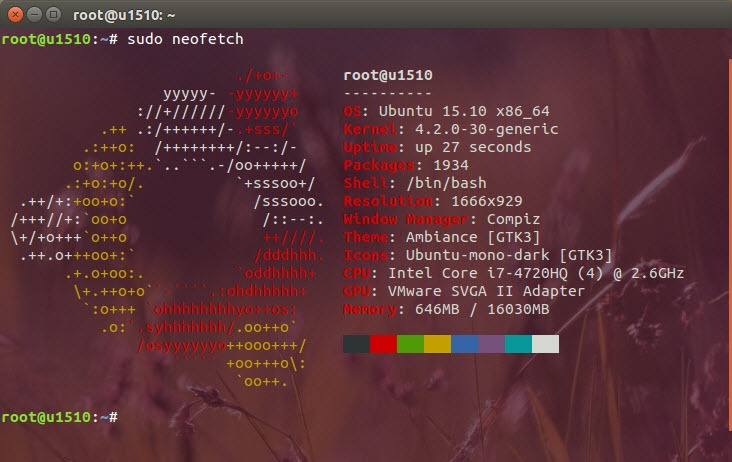
Comme vous pouvez le constater, les informations affichées par défaut sont très détaillées. Si vous sentez que l'affichage est monotone, vous pouvez utiliser des paramètres étendus pour la sortie. Par exemple : l'utilisation de la mémoire peut être affichée sous forme de pourcentage avec une barre de progression en couleur :
sudo neofetch --memory_display bar --color_blocks off
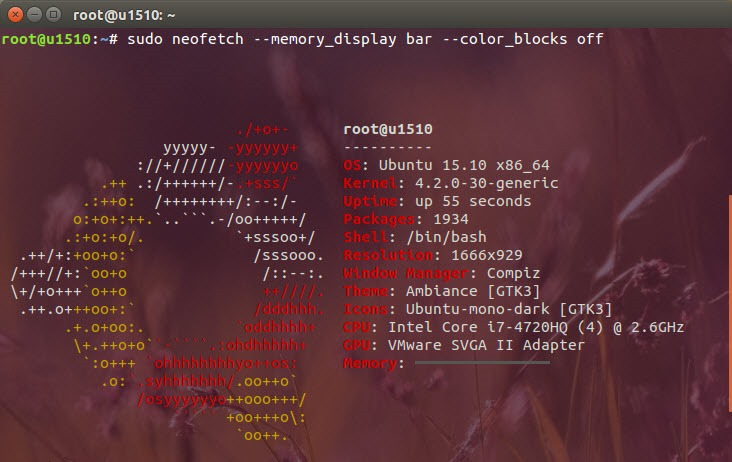
Vous pouvez également personnaliser la couleur du texte de sortie :
neofetch --colors 7 7 5 11 7 9
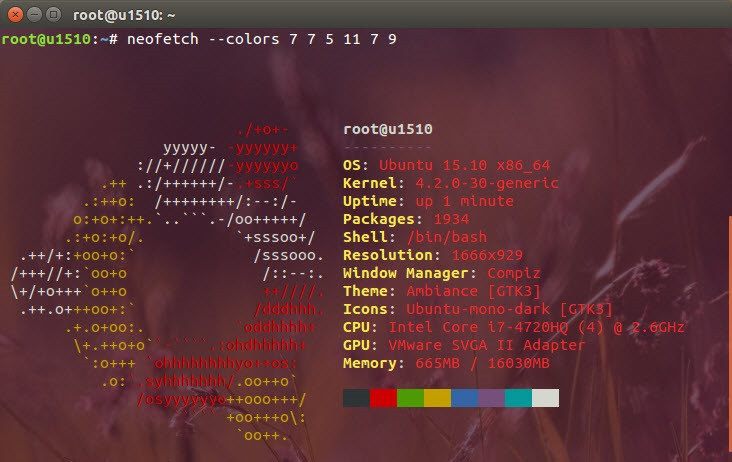
Vous pouvez également afficher directement les informations détaillées saisies par le système sous forme de capture d'écran et les enregistrer sous forme d'image :
neofetch --scrot /path/to/img
Vous pouvez définir le chemin de sortie de l'image selon vos propres préférences.
Configurer l'alias
C'est très ennuyeux et prend beaucoup de temps de répéter de longs paramètres à chaque fois que vous les utilisez. Neofetch a tellement de paramètres que je pense que vous ne pouvez pas vous en souvenir comme moi. Par conséquent, il est recommandé d'écrire les paramètres dans le fichier .bashrc et de l'exécuter via un alias.
Voici les paramètres que j'ai ajoutés dans mon fichier .bashrc, vous pouvez vous référer à :
alias neofetch2="neofetch \ --block_range 1 8 \ --line_wrap off \ --bold off \ --uptime_shorthand on \ --gtk_shorthand on \ --colors 4 1 8 8 8 7 "
D'ailleurs, après avoir modifié le fichier de configuration, pensez à source ~/.bashrc pour qu'il prenne effet. La prochaine fois que vous l'utiliserez, exécutez simplement neofetch2 directement et tout ira bien.
Ce qui précède est le contenu détaillé de. pour plus d'informations, suivez d'autres articles connexes sur le site Web de PHP en chinois!

Outils d'IA chauds

Undresser.AI Undress
Application basée sur l'IA pour créer des photos de nu réalistes

AI Clothes Remover
Outil d'IA en ligne pour supprimer les vêtements des photos.

Undress AI Tool
Images de déshabillage gratuites

Clothoff.io
Dissolvant de vêtements AI

Video Face Swap
Échangez les visages dans n'importe quelle vidéo sans effort grâce à notre outil d'échange de visage AI entièrement gratuit !

Article chaud

Outils chauds

Bloc-notes++7.3.1
Éditeur de code facile à utiliser et gratuit

SublimeText3 version chinoise
Version chinoise, très simple à utiliser

Envoyer Studio 13.0.1
Puissant environnement de développement intégré PHP

Dreamweaver CS6
Outils de développement Web visuel

SublimeText3 version Mac
Logiciel d'édition de code au niveau de Dieu (SublimeText3)

Sujets chauds
 1393
1393
 52
52
 1206
1206
 24
24
 Quelle configuration de l'ordinateur est requise pour VScode
Apr 15, 2025 pm 09:48 PM
Quelle configuration de l'ordinateur est requise pour VScode
Apr 15, 2025 pm 09:48 PM
Vs Code Système Exigences: Système d'exploitation: Windows 10 et supérieur, MacOS 10.12 et supérieur, processeur de distribution Linux: minimum 1,6 GHz, recommandé 2,0 GHz et au-dessus de la mémoire: minimum 512 Mo, recommandée 4 Go et plus d'espace de stockage: Minimum 250 Mo, recommandée 1 Go et plus d'autres exigences: connexion du réseau stable, xorg / wayland (Linux) recommandé et recommandée et plus
 VScode ne peut pas installer l'extension
Apr 15, 2025 pm 07:18 PM
VScode ne peut pas installer l'extension
Apr 15, 2025 pm 07:18 PM
Les raisons de l'installation des extensions de code vs peuvent être: l'instabilité du réseau, les autorisations insuffisantes, les problèmes de compatibilité système, la version de code vs est trop ancienne, un logiciel antivirus ou des interférences de pare-feu. En vérifiant les connexions réseau, les autorisations, les fichiers journaux, la mise à jour vs du code, la désactivation des logiciels de sécurité et le redémarrage du code ou des ordinateurs, vous pouvez progressivement dépanner et résoudre les problèmes.
 Peut-on utiliser pour mac
Apr 15, 2025 pm 07:36 PM
Peut-on utiliser pour mac
Apr 15, 2025 pm 07:36 PM
VS Code est disponible sur Mac. Il a des extensions puissantes, l'intégration GIT, le terminal et le débogueur, et offre également une multitude d'options de configuration. Cependant, pour des projets particulièrement importants ou un développement hautement professionnel, le code vs peut avoir des performances ou des limitations fonctionnelles.
 Qu'est-ce que VScode pour quoi est VScode?
Apr 15, 2025 pm 06:45 PM
Qu'est-ce que VScode pour quoi est VScode?
Apr 15, 2025 pm 06:45 PM
VS Code est le code Visual Studio Nom complet, qui est un éditeur de code multiplateforme gratuit et open source et un environnement de développement développé par Microsoft. Il prend en charge un large éventail de langages de programmation et fournit une mise en surbrillance de syntaxe, une complétion automatique du code, des extraits de code et des invites intelligentes pour améliorer l'efficacité de développement. Grâce à un écosystème d'extension riche, les utilisateurs peuvent ajouter des extensions à des besoins et des langues spécifiques, tels que les débogueurs, les outils de mise en forme de code et les intégrations GIT. VS Code comprend également un débogueur intuitif qui aide à trouver et à résoudre rapidement les bogues dans votre code.
 Comment utiliser vscode
Apr 15, 2025 pm 11:21 PM
Comment utiliser vscode
Apr 15, 2025 pm 11:21 PM
Visual Studio Code (VSCODE) est un éditeur de code Open Source, Open Source et gratuit développé par Microsoft. Il est connu pour son léger, l'évolutivité et le support pour une large gamme de langages de programmation. Pour installer VScode, veuillez visiter le site officiel pour télécharger et exécuter l'installateur. Lorsque vous utilisez VSCODE, vous pouvez créer de nouveaux projets, modifier le code, déboguer le code, naviguer dans les projets, développer VSCODE et gérer les paramètres. VScode est disponible pour Windows, MacOS et Linux, prend en charge plusieurs langages de programmation et fournit diverses extensions via Marketplace. Ses avantages incluent le léger, l'évolutivité, le support linguistique étendu, les fonctionnalités riches et la version
 Comment exécuter le code Java dans le bloc-notes
Apr 16, 2025 pm 07:39 PM
Comment exécuter le code Java dans le bloc-notes
Apr 16, 2025 pm 07:39 PM
Bien que le bloc-notes ne puisse pas exécuter directement le code Java, il peut être réalisé en utilisant d'autres outils: à l'aide du compilateur de ligne de commande (Javac) pour générer un fichier bytecode (filename.class). Utilisez l'interpréteur Java (Java) pour interpréter ByteCode, exécuter le code et sortir le résultat.
 Quel est le but principal de Linux?
Apr 16, 2025 am 12:19 AM
Quel est le but principal de Linux?
Apr 16, 2025 am 12:19 AM
Les principales utilisations de Linux comprennent: 1. Système d'exploitation du serveur, 2. Système intégré, 3. Système d'exploitation de bureau, 4. Environnement de développement et de test. Linux excelle dans ces domaines, offrant des outils de stabilité, de sécurité et de développement efficaces.
 Comment vérifier l'adresse de l'entrepôt de Git
Apr 17, 2025 pm 01:54 PM
Comment vérifier l'adresse de l'entrepôt de Git
Apr 17, 2025 pm 01:54 PM
Pour afficher l'adresse du référentiel GIT, effectuez les étapes suivantes: 1. Ouvrez la ligne de commande et accédez au répertoire du référentiel; 2. Exécutez la commande "git Remote -v"; 3. Affichez le nom du référentiel dans la sortie et son adresse correspondante.



